- Konverter AVCHD til MP4
- Konverter MP4 til WAV
- Konverter MP4 til WebM
- Konverter MPG til MP4
- Konverter SWF til MP4
- Konverter MP4 til OGG
- Konverter VOB til MP4
- Konverter M3U8 til MP4
- Konverter MP4 til MPEG
- Integrer undertekster i MP4
- MP4 Opdelere
- Fjern lyd fra MP4
- Konverter 3GP-videoer til MP4
- Rediger MP4-filer
- Konverter AVI til MP4
- Konverter MOD til MP4
- Konverter MP4 til MKV
- Konverter WMA til MP4
- Konverter MP4 til WMV
Praktisk MXF til MP4 Converter i 2023
 Opdateret af Lisa Ou / 15. april 2022 15:00
Opdateret af Lisa Ou / 15. april 2022 15:00Nogle brugere stiller spørgsmål om at se MXF-filer på computeren, du skal vide, at det ikke er et almindeligt brugt videoformat i dagligdagen, så du bør lære, hvordan du åbner det korrekt og endda gemmer det i et andet format for lettere at bruge .
Dette indlæg viser dig alt om MXF-format og hvordan du konverterer det til MP4 eller andre formater, hvis du vil.
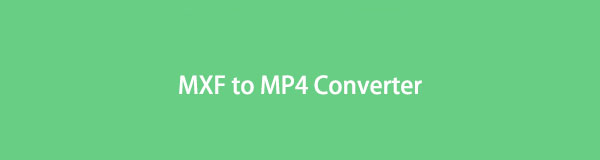

Guide liste
Del 1. Hvad er en MXF-fil
MXF betyder også Material Exchange Format, som indeholder video- og lyddata og metadata, såsom billedhastighed, størrelse, oprettelsesdato osv.
MXF fungerer på et ikke-lineært redigeringssystem, og Advanced Authoring Format understøttes af det. Det er også grunden til, at det sjældent bruges til personlig ejendele, men i kommerciel udsendelse.
I dette tilfælde vil du dog gerne vide nogle MXF-spillere, hvis du vil åbne den. Nogle spillere kan gøre dette, såsom QuickTime, VLC og Final Cut Pro. En anden mulighed er, at du kan konvertere MXF til MP4 for kompatibilitet og bekvemmelighed.
Del 2. Konverter MXF til MP4
Du kan finde mange forskellige svar på internettet; faktisk er der tonsvis af tilgængelige metoder til at konvertere MXF til MP4, du kan prøve metoderne i dette indlæg, vi vil introducere.
Konverter MXF-fil til MP4 med FoneLab Video Converter Ultimate
FoneLab Video Converter Ultimate er et kraftfuldt værktøj til at hjælpe dig med at konvertere MXF-fil til MP4 med enkle handlinger. Alle video- og lydformater understøttes, og du kan bruge dets funktionelle funktioner til rediger din video og lydfiler nemt. Såsom beskæring video, tilføjelse af vandmærke til video, forbedre video, opdeling af videoer og mere. I øvrigt, batchkonvertering MXF-filer med det kan spare din tid.
Video Converter Ultimate er den bedste video- og lydkonverteringssoftware, der kan konvertere MPG / MPEG til MP4 med hurtig hastighed og høj output / billed / lydkvalitet.
- Konverter enhver video / lyd som MPG, MP4, MOV, AVI, FLV, MP3 osv.
- Support 1080p / 720p HD og 4K UHD-videokonvertering.
- Kraftige redigeringsfunktioner som Trim, beskær, roter, effekter, forbedring, 3D og mere.
En anden væsentlig funktion er, at det aldrig vil tage meget af din computers lagerplads og få din computer til at køre langsommere. Du behøver ikke at bekymre dig om dette problem, og du er bare velkommen til at downloade det på både Windows- og Mac-computere.
Nedenfor er, hvordan du bruger det til at konvertere MXF-fil til MP4
Trin 1Klik på knappen downloade knappen, og installer den derefter. Kør det derefter på computeren.
Trin 2Klik Tilføj fil knappen, vælg MXF-fil fra computermappen, klik Åbne.

Trin 3Find MP4-format fra rullelisten, og du kan også søge hurtigt i boksen i stedet for.
Trin 4Du kan også redigere videoen med de indbyggede funktioner, hvis du vil, såsom trimning, beskæring, vandmærke osv.
Trin 5Vælg destinationen på en computer, hvor du vil gemme dine konverterede videofiler. Klik til sidst Konverter alle knappen endelig.

Du kan åbne mappen direkte eller klikke på dokumentikonet for at finde den mappe, du konverterede videoen til at blive gemt.
Bortset fra dette professionelle værktøj er der alternativer til MXF-filkonverter, du bør prøve på computeren.
Video Converter Ultimate er den bedste video- og lydkonverteringssoftware, der kan konvertere MPG / MPEG til MP4 med hurtig hastighed og høj output / billed / lydkvalitet.
- Konverter enhver video / lyd som MPG, MP4, MOV, AVI, FLV, MP3 osv.
- Support 1080p / 720p HD og 4K UHD-videokonvertering.
- Kraftige redigeringsfunktioner som Trim, beskær, roter, effekter, forbedring, 3D og mere.
Konverter MXF-video via VLC
VLC er en gratis og open source medieafspiller, der giver dig mulighed for at afspille al video med den. Det har også optagelse og konvertering af videofunktioner, så du kan konvertere MXF-filer til MP4 med det ved at følge trin.
Trin 1Download og installer VLC på computeren, og klik derefter på Medier > Åbn fil. Vælg MXF-fil fra computermappen, klik Tilføj > Åbne.
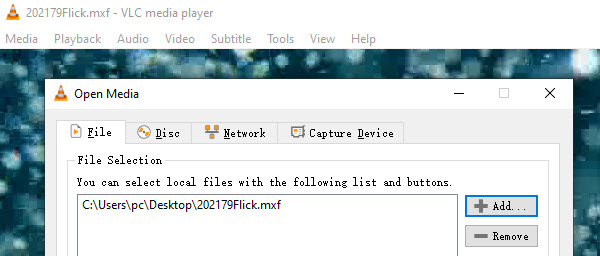
Trin 2Du kan se Konverter / Gem knappen i nederste højre hjørne. Klik på rullemenuen, og vælg Konverter.
Trin 3Vælg outputformat MP4 fra listen, og klik Starten .

Du kan finde mange konvertere som VLC, og vi vil introducere en anden anbefaling til dig i den næste del.
Sådan konverteres MXF til MP4 via håndbremse
Handbrake er en anden open source-konverter på Windows, Mac, Linux. Det er en integration af mange tredjeparts lyd- og videobiblioteker, codecs osv. Det er også derfor, du nemt kan konvertere MXF-filer med det.
Nedenfor er tutorialen til dig.
Trin 1Klik på knappen Kilde knappen i computerens øverste venstre hjørne, og vælg derefter MXF fra den lokale mappe.
Trin 2Du kan se en Output Settings afsnit, klik dannet for at vælge MP4-fil, og du kan også justere andre indstillinger, hvis du har brug for det.
Trin 3Klik Starten .
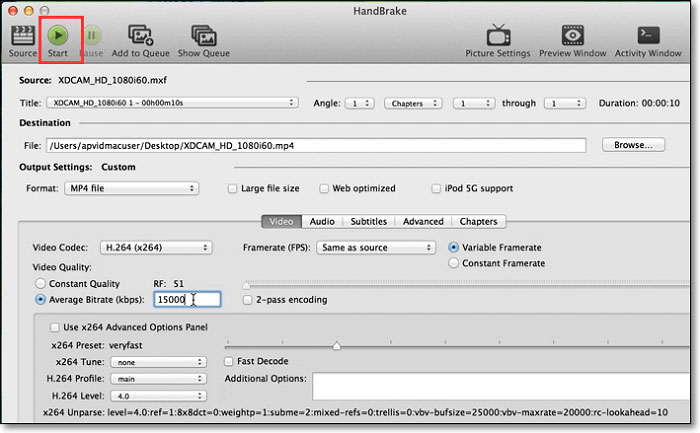
Hvis du foretrækker at prøve et mere professionelt værktøj, kan du installere Adobe Media Encoder og prøve det.
Konverter MXF-video gennem Adobe Media Encoder
Som et berømt program til Windows og Mac giver Adobe Media Encoder dig mulighed for nemt at åbne MXF-filer og derefter gemme dem i ethvert format. Folk vil ikke bekymre sig om sikkerhed og andre sikkerhedsproblemer, da de altid kan få, hvad de ønsker med Adobe-værktøjer.
Trin 1Kør Adobe Media Encoder på computeren, klik + knap. Vælg MXF-fil fra mappen, og klik Åbne.
Trin 2Vælg MP4 til og med eksport > Eksporter forudindstilling, og klik derefter på Leg knappen for at starte.
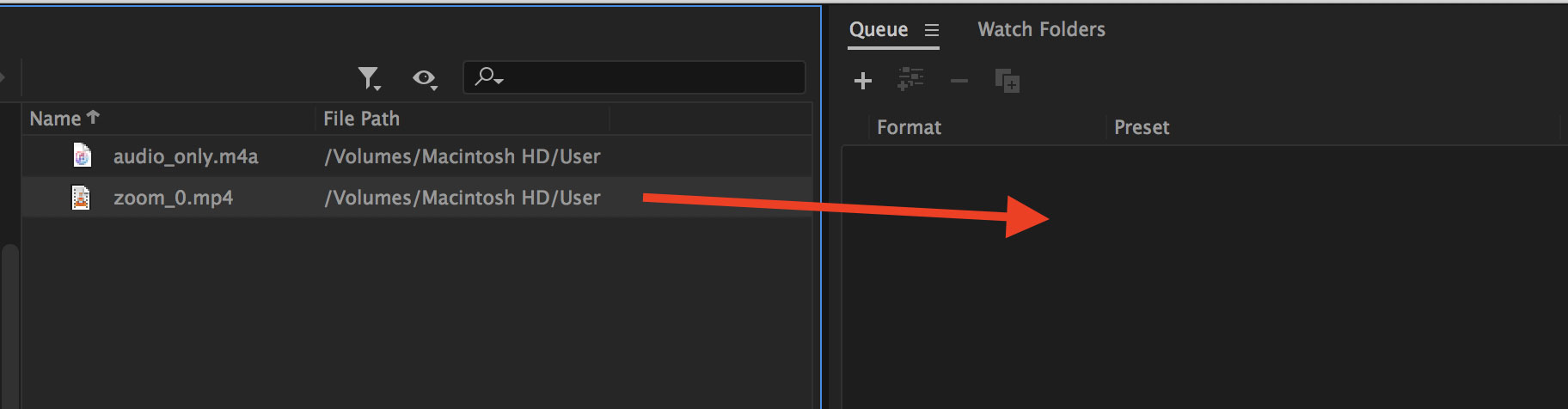
Som du måske ved, er der også forskellige online-værktøjer, du kan prøve på internettet, som giver dig mulighed for at afslutte det, du vil have på din browser, uden at downloade programmet på computeren.
Konverter MXF-filer til MP4 online
Nogle mennesker vælger et onlineværktøj på grund af dets bekvemmelighed. Du bør dog også notere deres begrænsninger, såsom filstørrelse, understøttede formater og effektivitet. Nå, hvis du stadig vil bruge det, er nedenstående trin med klare instruktioner.
Trin 1Åbn browseren på computeren, besøg det officielle websted www.cloudconvert.com.
Trin 2Vælg MXF og MP4 fra rullelisten, klik Vælg fil for at vælge MXF-fil fra computermappen.
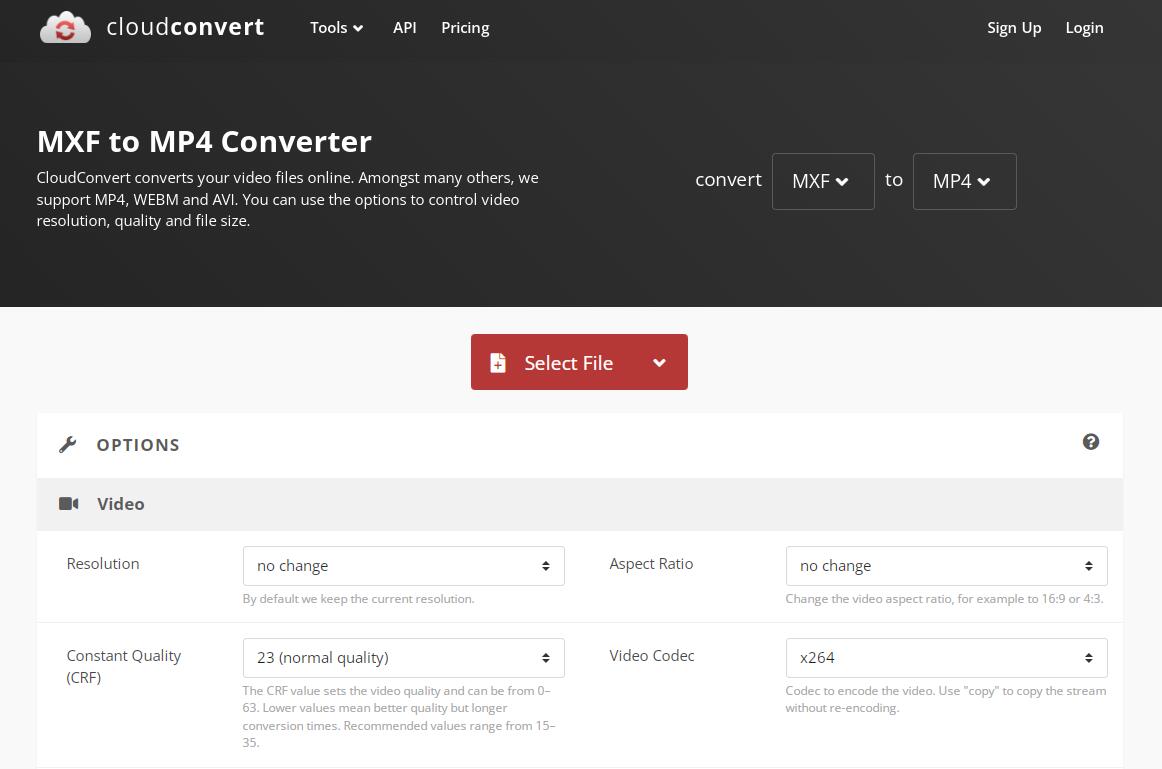
Trin 3Du har lov til at justere indstillingerne for filen, og klik derefter Konverter Knap.
Der er to sider af hver historie, hver metode til at konvertere MXF til MP4 har sine egne funktioner og mangler. En passende mulighed kan hjælpe dig med at gøre, hvad du vil uden uønskede problemer. FoneLab anbefales dog til dig som dens kraftfulde funktion, men brugervenlige design.
Video Converter Ultimate er den bedste video- og lydkonverteringssoftware, der kan konvertere MPG / MPEG til MP4 med hurtig hastighed og høj output / billed / lydkvalitet.
- Konverter enhver video / lyd som MPG, MP4, MOV, AVI, FLV, MP3 osv.
- Support 1080p / 720p HD og 4K UHD-videokonvertering.
- Kraftige redigeringsfunktioner som Trim, beskær, roter, effekter, forbedring, 3D og mere.
Del 3. Ofte stillede spørgsmål om MXF til MP4 Converter
Hvordan åbner jeg MXF filer på Mac?
Du kan åbne den med QuickTime på Mac. Kør QuickTime, klik File (Felt) for at vælge MXF-fil fra mappen.
Er MXF bedre end MP4?
Du ved, MXF er et redundant format med en stor filstørrelse. For fagfolk er det et glimrende valg at opbevare og kontrollere filens oplysninger. Det bliver også et problem for andre mennesker at åbne den.
Er MXF tabsfri?
For at give professionelle studier avancerede funktioner til at klassificere farve og redigere video, har MXF tabsfri RAW-optagelser. Det er også derfor, den har en stor filstørrelse.
Det handler om, hvordan man konverterer MXF til MP4, og du burde have fået en fra metoderne nævnt ovenfor. FoneLab Video Converter Ultimate kan varmt anbefales til dig, hvis du vil bruge et professionelt, men ligetil værktøj. Hvorfor ikke downloade og prøve nu!
Video Converter Ultimate er den bedste video- og lydkonverteringssoftware, der kan konvertere MPG / MPEG til MP4 med hurtig hastighed og høj output / billed / lydkvalitet.
- Konverter enhver video / lyd som MPG, MP4, MOV, AVI, FLV, MP3 osv.
- Support 1080p / 720p HD og 4K UHD-videokonvertering.
- Kraftige redigeringsfunktioner som Trim, beskær, roter, effekter, forbedring, 3D og mere.
